我一直都是使用 UIKit 來開發 iOS App,從來都沒有學習過 SwiftUI。最近打算來學習一下,並且把學習過程都記錄下來,剛好有朋友邀請我一起組隊參加鐵人賽,我就趁著這一次的機會來參賽啦!
既然要參賽,我就不想要很簡單的紀錄一個 SwiftUI 的一些用法,畢竟對我來說直接實作是學習的比較快的。既然如此,主題要怎麼選擇呢?我左思右想,從日常生活中找到一個靈感!我想到我常常去市場、超市採購的時候都會忘記家裡到底有什麼東西、沒有什麼東西。以為沙茶醬沒了,買了發現上次有補過了,或是以為衛生紙、衛生棉還有,到家才發現一包都不剩!這種情況對我來說真的是經常發生啊!所以這一次,我打算創造一個家用品庫存管理的App,既可以練習 SwiftUI 也可以解決我的困擾~
這一次的鐵人賽文章除了會 po 在 iThome 以外,我也會放在我的部落格 - 無厘頭生存指南。完賽後還是會陸續產出一些技術筆記,如果有興趣的人之後也可以持續關注我的部落格唷!
SwiftUI 是蘋果在2019年推出的一個現代化 UI 框架,用來開發 iOS、macOS、watchOS 和 tvOS 應用。跟傳統的 UIKit 不同,SwiftUI 採用宣告式語法,這樣讓開發者能夠以更加直覺和簡潔的方式開發 App。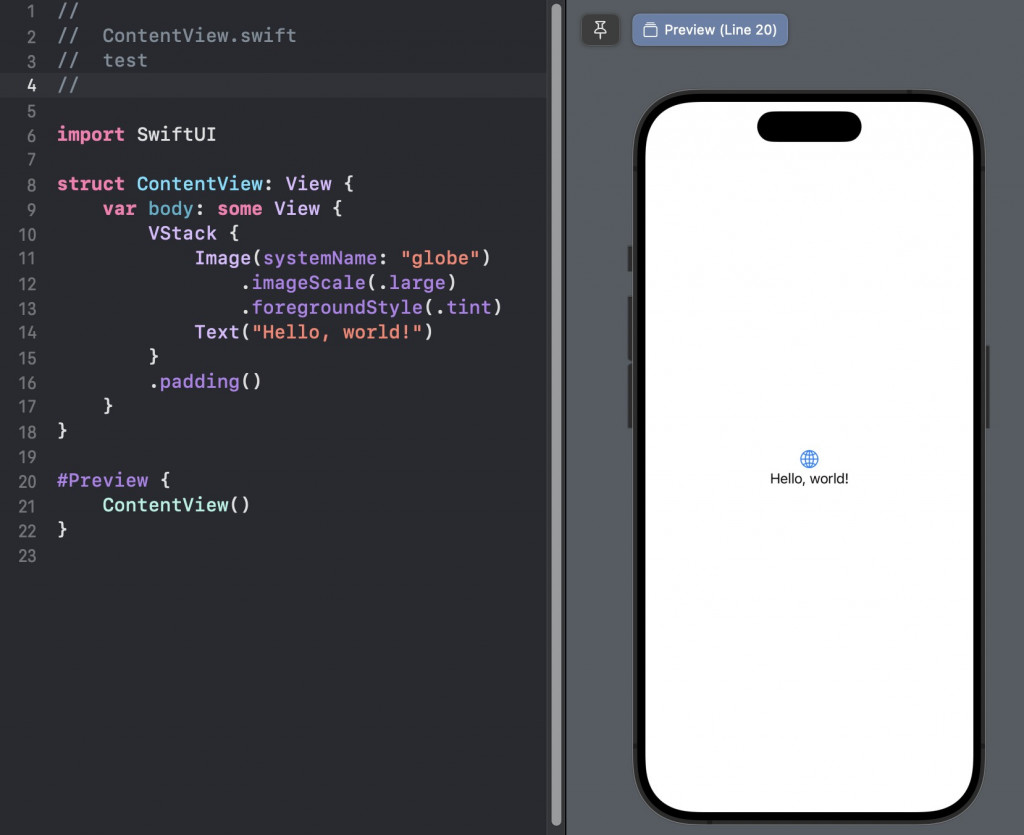
Xcode 是蘋果公司向開發人員提供的整合開發環境,用於開發 macOS、iOS、iPadOS、watchOS、tvOS 和 visionOS 的應用程式。以下介紹三種安裝方式。
最簡單也最普遍的方式就是在電腦中的 App Store 中下載 Xcode。我以前一直都是使用這種方式安裝 Xcode。
好處是比較穩定,但缺點就是沒有辦法下載 beta 版本,而且只能安裝其中一個版本的 Xcode。不過其他兩種方式可以解決掉這些問題。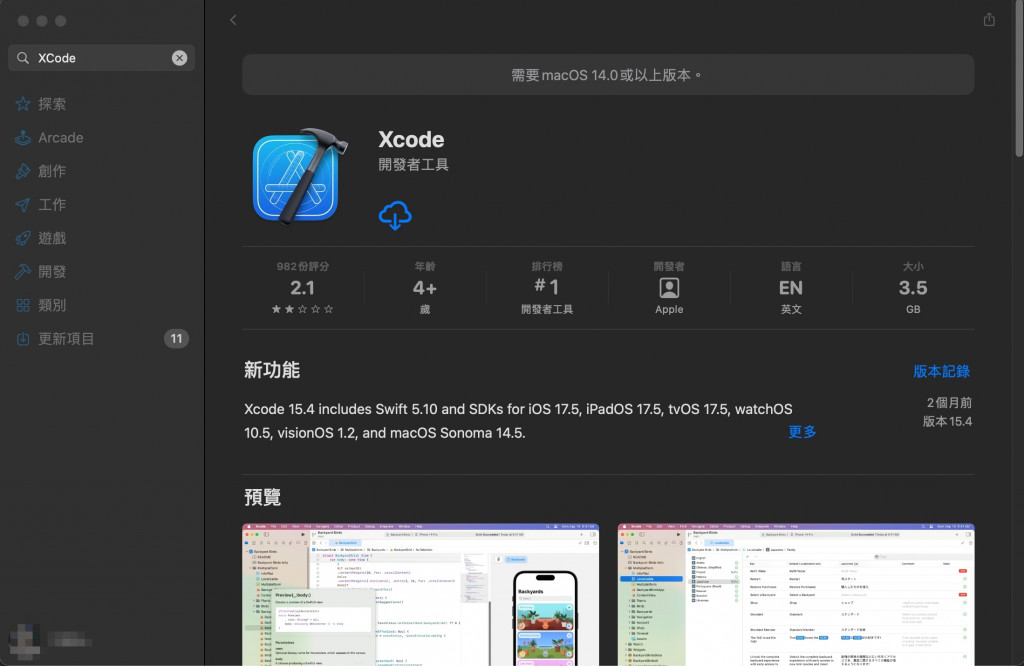
可以到 developer.apple.com 中下載目標版本的Xcode,點選下載,這邊以 Xcode 16 beta 示範。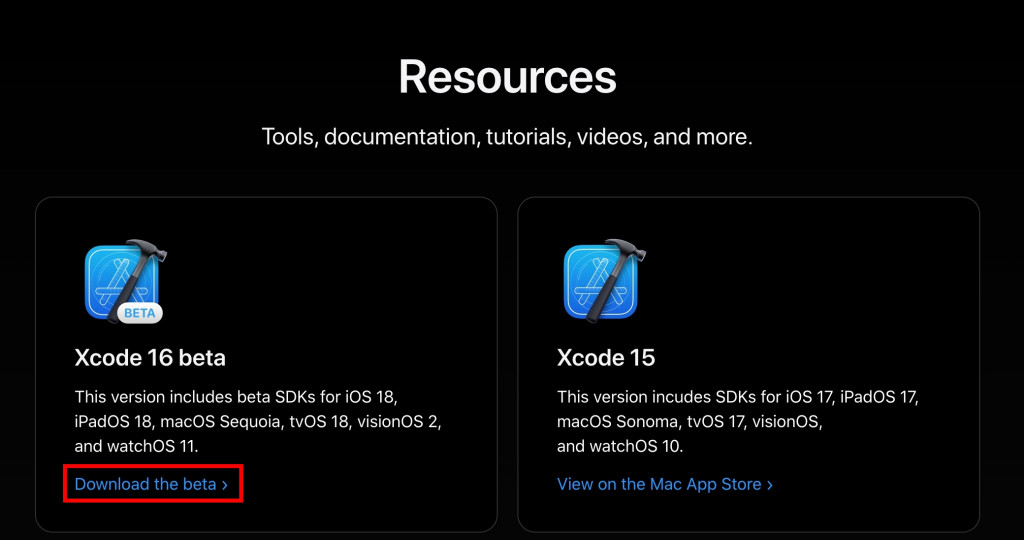
點選後,會需要登入 Apple Developer。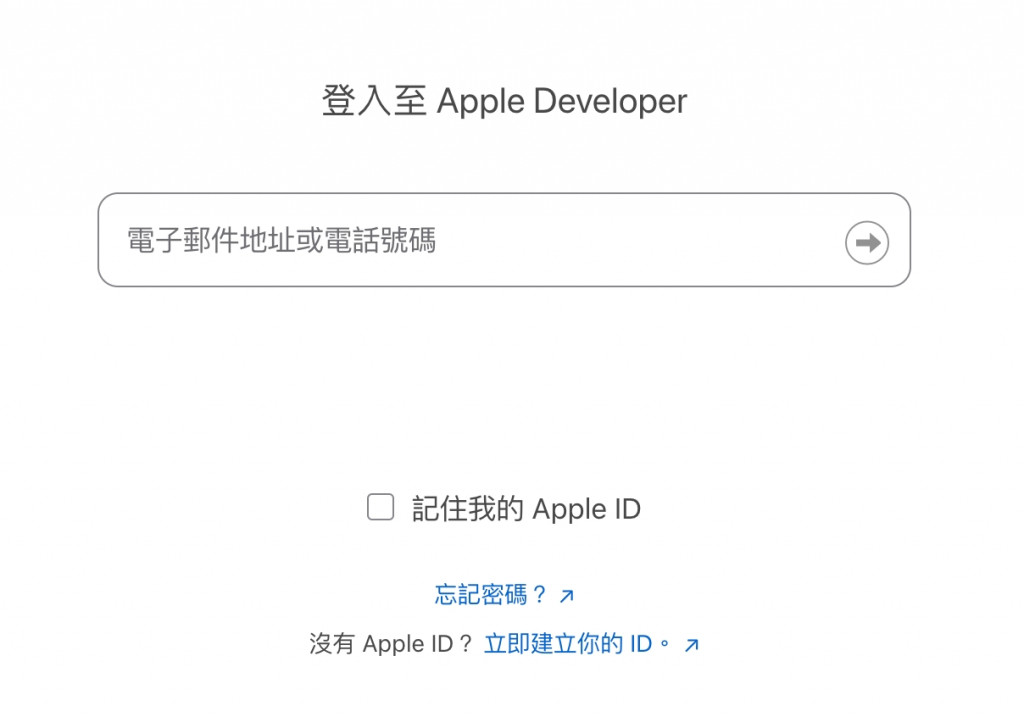
接著找到 Xcode 16 beta ,並點選下方的 View Details。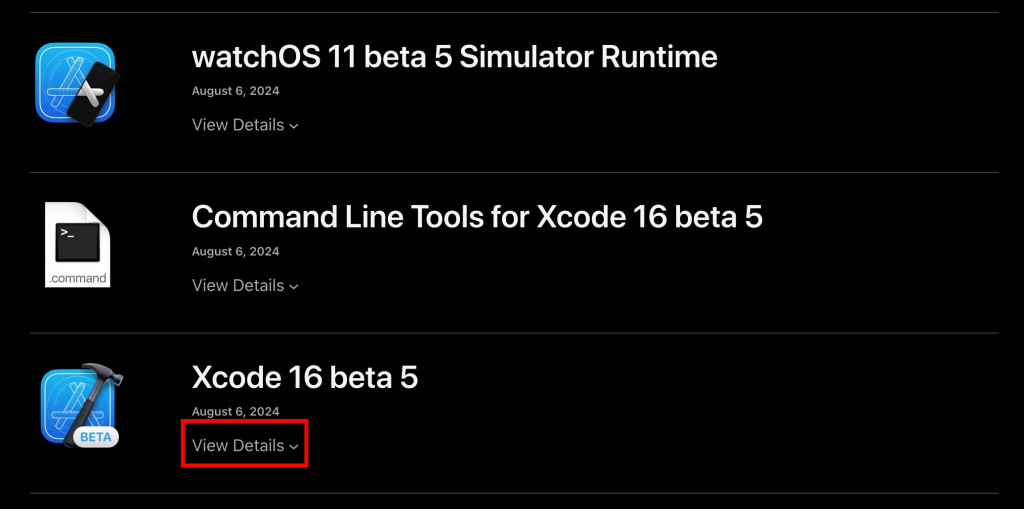
最後點選 Xcode 16 beta.xip 就開始下載啦!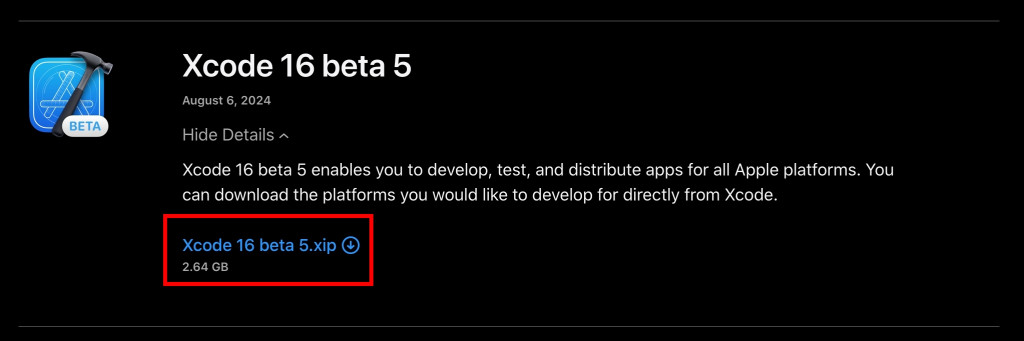
要注意 beta 版本會比較不穩定,而且 XCode 版本需要自己控制。
如果有使用 Android Studio 或是使用 JetBrains 他們家 IDE 的人可能有使用過 JetBrains 的管理 IDE 版本工具,Xcodes 就是像那樣的的一個管理 Xcode 版本的工具,而且它是開源軟體。我現在都是使用 Xcodes 管理我的 Xcode 版本,用起來方便又快速,而且也可以同時存在多版本 Xcode。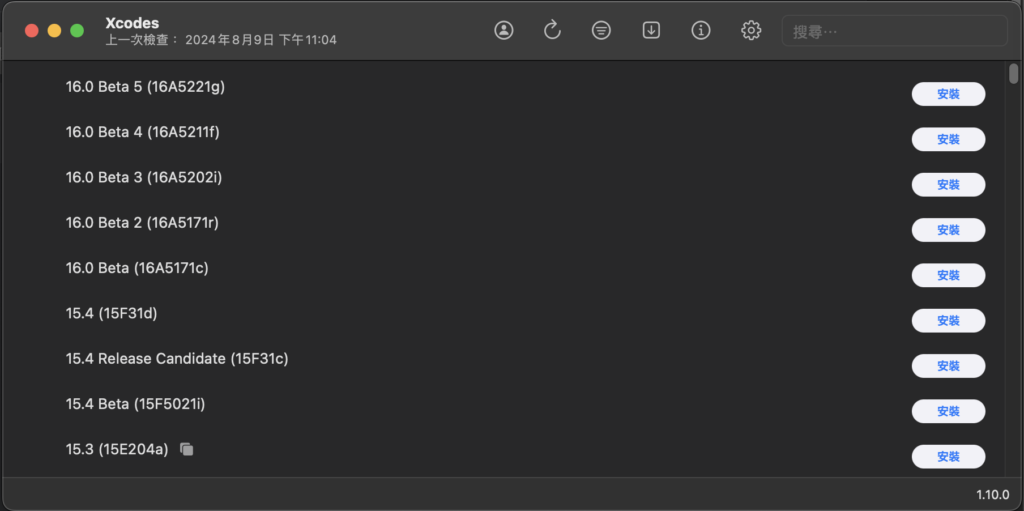
安裝方法可以參考 Xcodes 的 GitHub。
1. Homebrew
可以直接用 Homebrew 安裝,如果還沒安裝 Homebrew 的話,可以參考這裡。brew install --cask xcodes
2. 手動下載
可以在這裡直接下載最新版本 zip 檔案。
將解壓縮後的檔案移到 Xcodes.app 你的 /Applications目錄下就可以囉!
在這次挑戰中,我的目標是設計並開發出一款易用的家庭日用品庫存管理 App,並期望能完成以下功能:
今天是 SwiftUI 挑戰的第一天,希望在接下來的30天裡,我能夠成功實現目標。接下來,我將開始著手開發核心功能,為大家帶來一款實用的家庭日用品庫存管理工具。
